剪映电脑版给视频配音的方法教程
2023-01-18 11:00:21作者:极光下载站
剪映是最受欢迎的视频剪辑软件之一,该软件提供了非常丰富的视频素材,音频素材,特效素材,贴纸素材,滤镜素材,可以帮助我们快速进行各种视频效果的剪辑和设置。在剪辑视频时我们通常都会Wie视频添加一定的音频,比如我们可以适当添加合适的背景音乐,添加一定的音效,添加解说词等等。如果我们需要在电脑版剪映中给视频配音,小伙伴们知道具体该如何进行操作吗,其实操作方法是非常简单的。我们可以导入自己的本地音频,也可以在剪映的“音频”栏下载各种音频素材,我们还有点击录音按钮后进行录音。添加音频后,我们可以在时间轨中点击选中,然后在右上角进行细节的调整。接下来,小编就来和小伙伴们分享具体的操作步骤了,有需要或者是有兴趣了解的小伙伴们快来和小编一起往下看看吧!
操作步骤
第一步:打开电脑版剪映,首页点击“开始创作”;
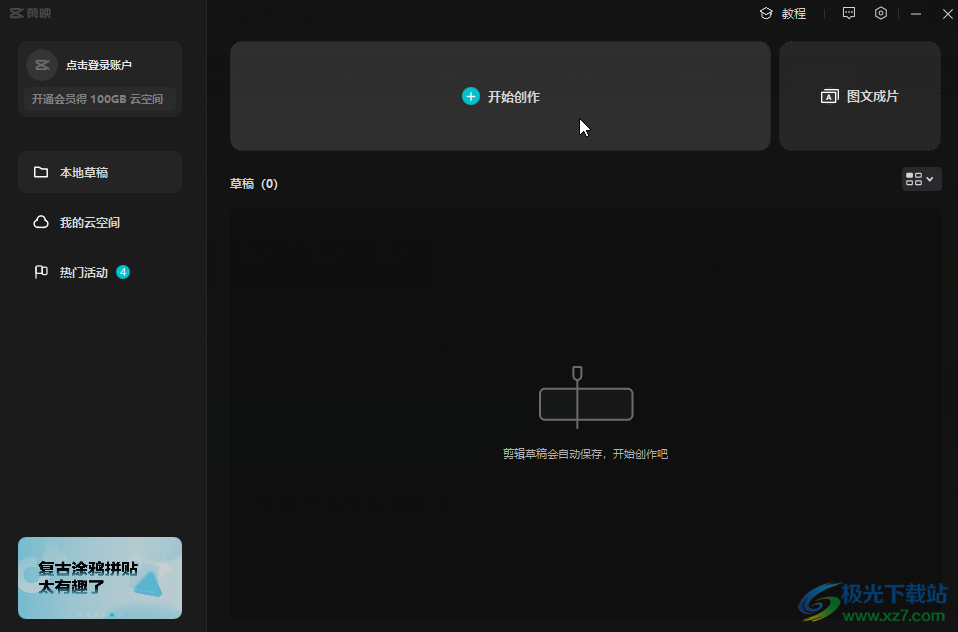
第二步:点击左上方的“媒体”,可以选择导入本地素材(可以上传视频、图片、音频等素材),也可以展开“素材库”后下载系统提供的素材;

第三步:然后将素材拖动到时间轨,在时间轨选中素材后,可以在右上方点击切换到相应栏后进行参数的调整;

第四步:方法1.在左上方点击切换到“音频”栏后,可以点击展开音乐素材,音效素材进行下载使用,也可以导入视频后进行音频提取,或者使用链接进行下载;
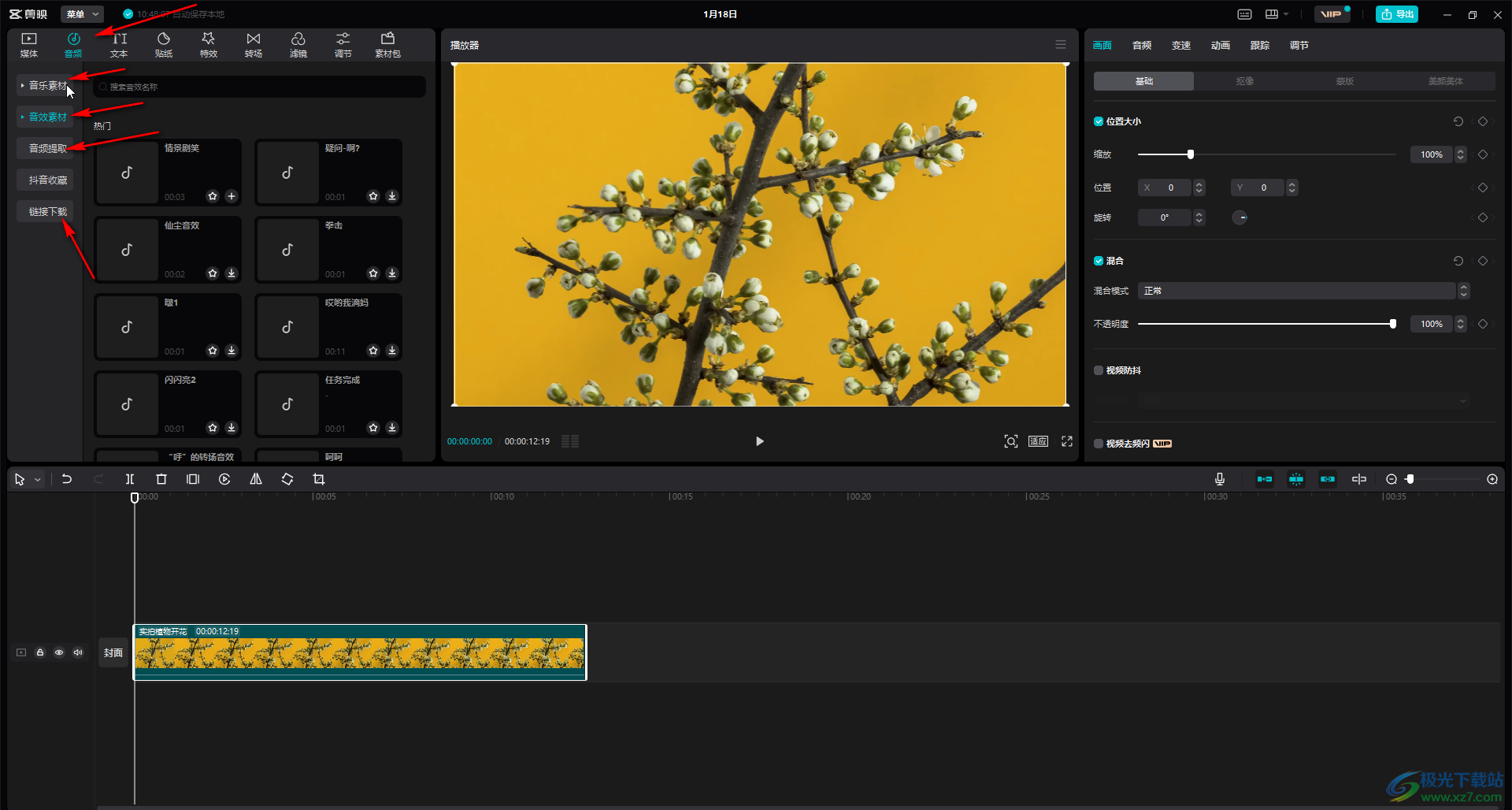
第五步:选择摸个系统音频后可以点击下载进行预听,然后将其添加到时间轨就可以了;
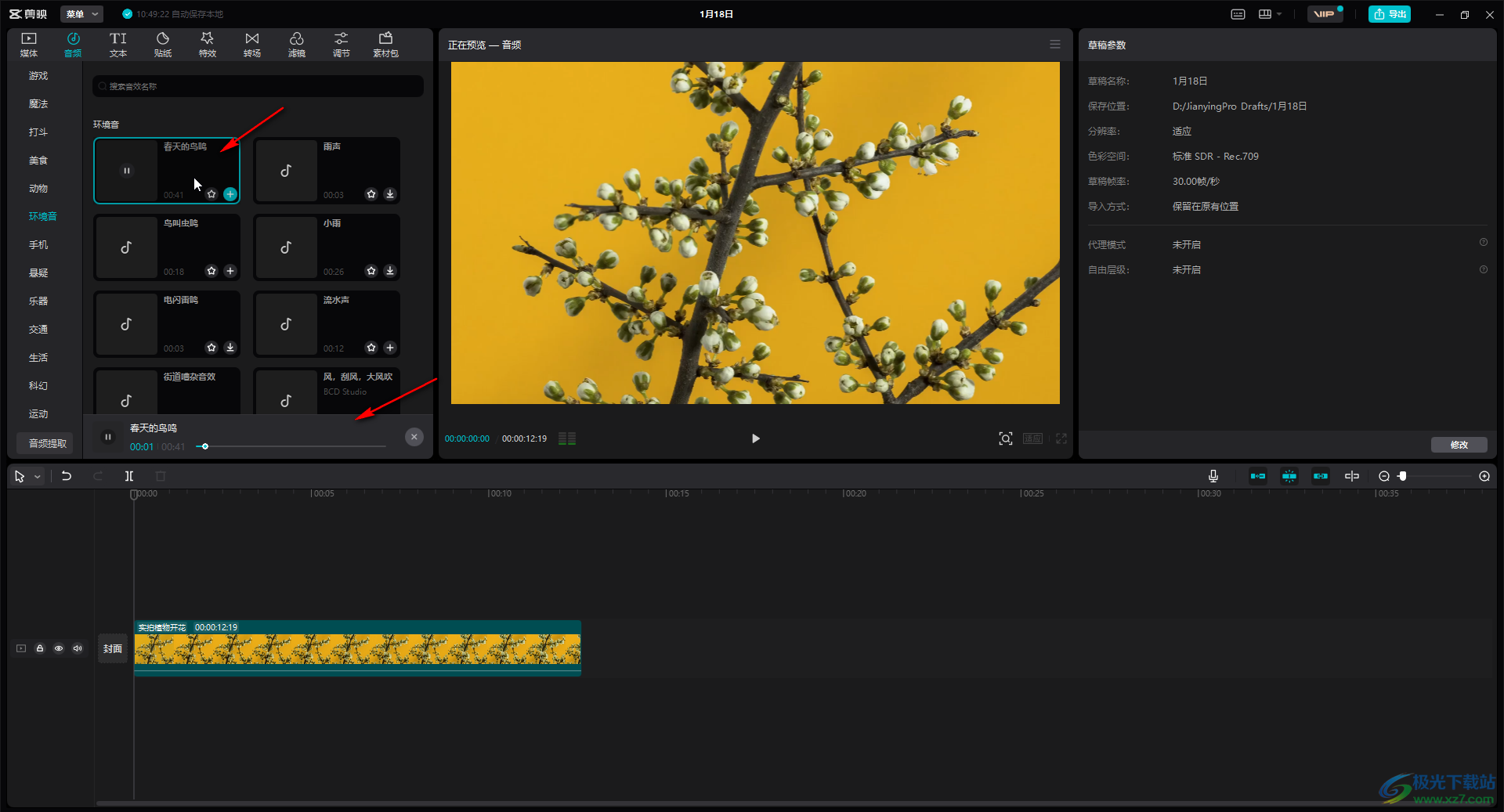
第六步:方法2.我们也可以导入自己的本地音频,然后将其拖动到时间轨;

第七步:我们也可以在时间轨右上方点击如图所示的录音按钮自己进行配音;
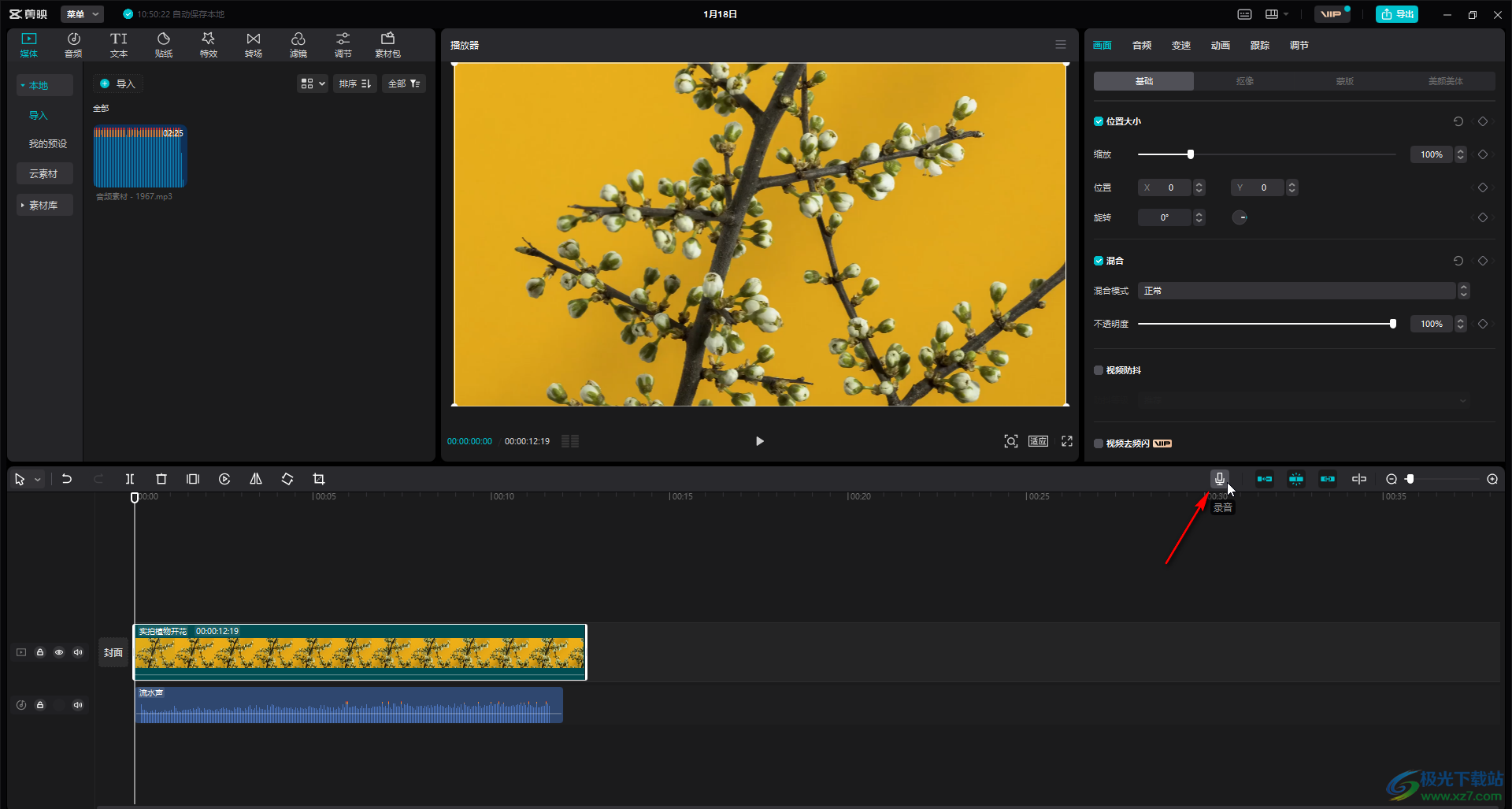
第八步:在时间轨中点击音频后,可以在右上方对其进行调整。

以上就是电脑版剪映中进行配音的方法教程的全部内容了。在时间轨中点击选中音频后,我们可以根据需要适当调整音频的音量,淡入淡出效果,进行iNput降噪处理,如果有需要我们还有设置音频的播放速度,设置音频变声效果等等。
